青轴键盘声音为何这么大?是否影响使用体验?
41
2024-12-24
当我们使用电脑时,有时会遇到键盘锁定的问题,这给我们的工作和生活带来了很大的困扰。然而,解决键盘锁定并不是一件复杂的事情。本文将为您介绍一些解决键盘锁定问题的有效方法,以帮助您快速恢复键盘的正常使用。
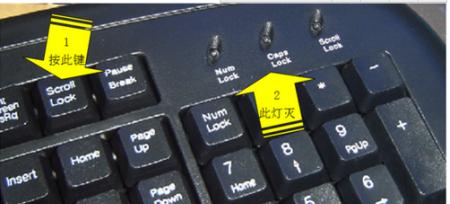
检查键盘连接是否正常
首先要检查键盘是否与电脑连接良好,确保接口没有松动或者断开。有时候键盘会因为连接不良而导致无法使用,只需重新插拔一次即可解决。
尝试重新启动电脑
有时候重启电脑可以解决键盘锁定的问题。按下计算机的电源按钮,选择重新启动,等待电脑重新启动后尝试使用键盘。
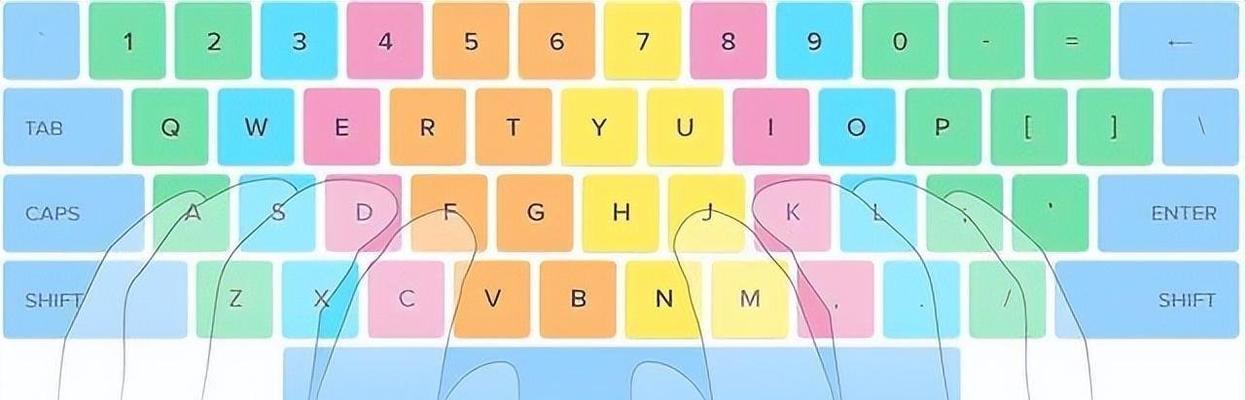
查看是否开启了“大写锁定”功能
在键盘上找到“CapsLock”键,确保它没有被意外按下。如果“CapsLock”灯亮着,表示大写锁定已开启,按下“CapsLock”键关闭大写锁定,然后再次尝试使用键盘。
检查是否开启了“NumLock”功能
如果您的键盘上有“NumLock”键,请检查它是否被按下。如果“NumLock”灯亮着,表示数字锁定已开启,按下“NumLock”键关闭数字锁定,然后再试试键盘是否恢复正常。
检查是否开启了“ScrollLock”功能
寻找键盘上的“ScrollLock”键,如果它被意外按下,会导致键盘无法输入。按下“ScrollLock”键关闭该功能,然后再次尝试使用键盘。

尝试更换键盘
如果以上方法都无效,可以尝试将当前键盘更换为另一个键盘。有时候键盘本身出现故障会导致锁定问题,更换键盘可以解决这个问题。
更新键盘驱动程序
有时候键盘驱动程序过时或损坏也会导致锁定问题,可以通过更新驱动程序来解决。打开设备管理器,找到键盘选项,右键点击选择“更新驱动程序”,按照提示完成驱动程序的更新。
检查系统设置中的键盘选项
打开控制面板,找到“时钟、语言和地区”选项,进入“区域和语言”设置。选择“键盘和语言”,确保选择的键盘布局正确,可以尝试更改布局或恢复默认设置。
检查是否启用了“安全模式”
有时候电脑进入安全模式会导致键盘锁定。重启电脑后按下F8键进入安全模式,然后再次重启电脑,进入正常模式。
尝试使用虚拟键盘
如果以上方法都无法解决问题,可以尝试使用虚拟键盘。打开操作系统自带的虚拟键盘程序,通过鼠标点击来输入字符。
检查是否有第三方软件冲突
某些第三方软件可能会与键盘驱动程序冲突,导致键盘锁定。尝试卸载或禁用最近安装的软件,然后重新启动电脑,看看是否解决问题。
清理键盘
有时候键盘上的灰尘或污垢会导致键盘无法正常工作。可以使用气罐或细长刷子清洁键盘,确保键盘表面干净。
尝试使用其他电脑
如果您有其他电脑可用,可以尝试将键盘连接到其他电脑上,看看键盘是否能够正常工作。如果在其他电脑上能够正常使用,说明问题可能出在您的电脑上。
联系技术支持
如果您经过多次尝试仍无法解决键盘锁定问题,建议联系电脑品牌的技术支持,寻求他们的帮助和指导。
通过本文介绍的方法,相信您能够快速有效地解决键盘锁定的问题。请按照上述方法逐一尝试,找到适合您情况的解决方案。如果问题仍然存在,请寻求专业技术人员的帮助。希望本文能够帮助到您,让您重新使用键盘,顺利进行工作和学习。
版权声明:本文内容由互联网用户自发贡献,该文观点仅代表作者本人。本站仅提供信息存储空间服务,不拥有所有权,不承担相关法律责任。如发现本站有涉嫌抄袭侵权/违法违规的内容, 请发送邮件至 3561739510@qq.com 举报,一经查实,本站将立刻删除。